Bagaimana cara mengatur dan mengubah interval pembaruan RSS Feed di Outlook?
Secara default, Umpan RSS menggunakan rekomendasi pembaruan penerbit dan cukup sering diperbarui. Terkadang, rekomendasi pembaruan penerbit mungkin tidak sesuai untuk Anda, dan Anda memerlukan pembaruan RSS Feed lebih sering atau lebih jarang. Sebenarnya, Anda dapat menyesuaikan interval pembaruan RSS Feed. Artikel ini akan memperkenalkan langkah-langkah tentang cara mengatur dan mengubah interval pembaruan RSS Feed di Microsoft Outlook.
Bagian 1: Nonaktifkan rekomendasi pembaruan penerbit untuk Umpan RSS
Bagian 2: Sesuaikan interval pembaruan untuk Umpan RSS
- Otomatiskan pengiriman email dengan CC / BCC Otomatis, Maju Otomatis berdasarkan aturan; mengirim Balas otomatis (Di Luar Kantor) tanpa memerlukan server pertukaran...
- Dapatkan pengingat seperti Peringatan BCC saat membalas semua saat Anda berada di daftar BCC, dan Ingatkan Saat Lampiran Hilang untuk lampiran yang terlupakan...
- Tingkatkan efisiensi email dengan Balas (Semua) Dengan Lampiran, Tambahkan Ucapan atau Tanggal & Waktu secara Otomatis ke Tanda Tangan atau Subjek, Balas Beberapa Email...
- Sederhanakan pengiriman email dengan Ingat Email, Alat Lampiran (Kompres Semua, Simpan Otomatis Semua...), Hapus Duplikat, dan Laporan Cepat...
Ada dua bagian untuk mengatur dan mengubah interval pembaruan RSS Feed di Microsoft Outlook. Bagian pertama adalah menghapus centang rekomendasi pembaruan penerbit, dan bagian kedua adalah menentukan grup kirim / terima baru untuk Umpan RSS yang akan Anda ubah interval pembaruannya. Kami akan memperkenalkan langkah-langkahnya secara detail.
 Bagian 1: Nonaktifkan rekomendasi pembaruan penerbit untuk Umpan RSS
Bagian 1: Nonaktifkan rekomendasi pembaruan penerbit untuk Umpan RSS
Langkah 1: Buka kotak dialog Pengaturan Akun:
- Di Outlook 2007, silakan klik Tools > Pengaturan akun.
- Di Outlook 2010 dan 2013, klik File > Info > Pengaturan akun > Pengaturan akun.

Langkah 2: Di kotak dialog Pengaturan Akun, klik RSS Feed tab dan pilih nama umpan yang akan Anda ubah interval pembaruannya, lalu klik Perubahan .

Langkah 3: Di kotak dialog Opsi Umpan RSS, hapus centang opsi Gunakan rekomendasi pembaruan Penerbit. dalam Perbarui Batas bagian. Lihat screen shot berikut ini:
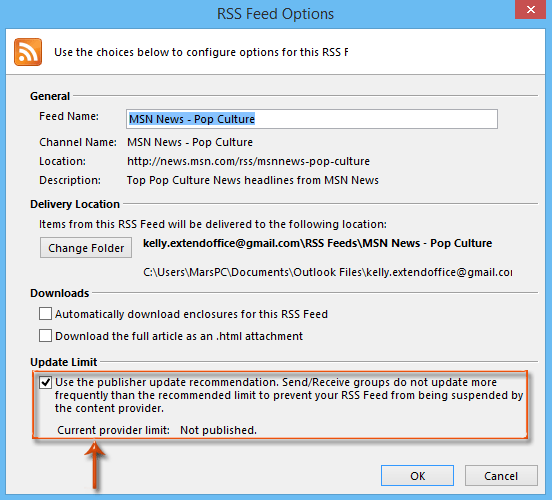
Langkah 4: Klik OK dan Penyelesaian untuk keluar dari dua kotak dialog.
 Bagian 2: Sesuaikan interval pembaruan untuk Umpan RSS
Bagian 2: Sesuaikan interval pembaruan untuk Umpan RSS
Langkah 5: Buka kotak dialog Kirim / Terima Grup:
- Di Outlook 2007, silakan klik Tools > Kirim Terima > Pengaturan Kirim / Terima > Tentukan Grup Kirim / Terima.
- Di Outlook 2010 dan 2013, klik Kirim / Terima Grup > Tentukan Grup Kirim / Terima pada Kirim Terima tab. Lihat screen shot berikut ini:
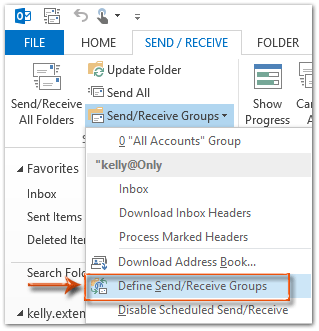
Langkah 6: Di kotak dialog Kirim / Terima Grup, klik New .

Kemudian kotak dialog Kirim / Terima Nama Grup keluar, harap masukkan nama untuk grup baru di kotak, dan klik OK .
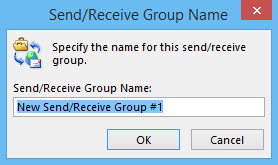
Langkah 7: Di kotak dialog Pengaturan Kirim / Terima yang baru muncul:
- Pilih dan sorot RSS dalam Akun kotak di bagian kiri;
- Terus periksa opsi Sertakan RSS Feed di grup Kirim / Terima ini;
- Pergi ke feed bagian, dan hanya centang kotak nama feed yang akan Anda ubah interval pembaruannya;
- klik OK .
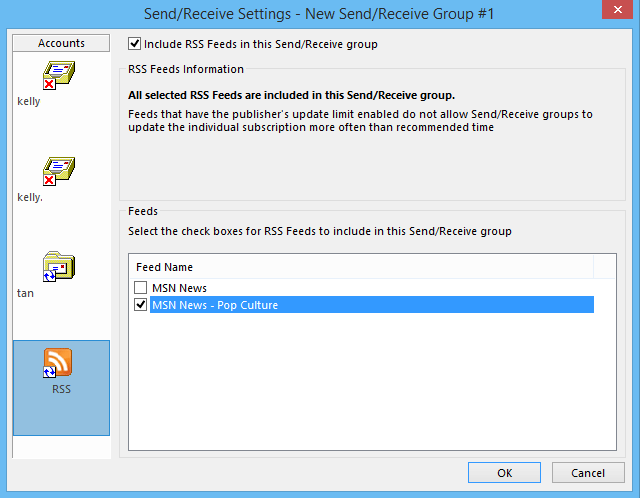
Langkah 8: Sekarang Anda akan kembali ke Grup Kirim / Terima lagi:
- Pilih dan sorot nama grup Kirim / Terima yang baru dibuat di Nama grup kotak;
- Periksa opsi Jadwalkan pengiriman / penerimaan otomatis setiap x menit, dan tentukan interval pembaruan di dalam kotak.
- Ini opsional untuk memeriksa opsi Jadwalkan pengiriman / penerimaan otomatis setiap x menit dalam Saat Outlook Offline bagian, dan tentukan interval pembaruan di dalam kotak.
- klik Penyelesaian .
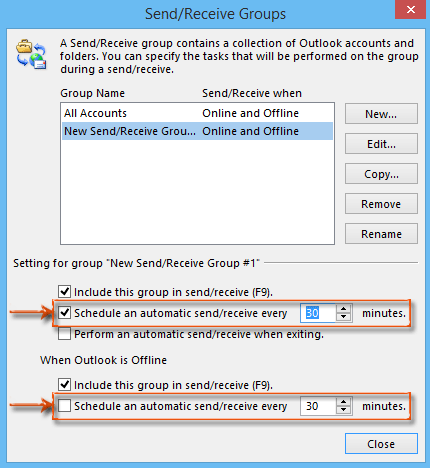
Mulai sekarang, RSS Feed yang ditentukan akan diperbarui berdasarkan interval yang Anda tentukan secara otomatis.
Alat Produktivitas Kantor Terbaik
Kutools untuk Outlook - Lebih dari 100 Fitur Canggih untuk Meningkatkan Outlook Anda
🤖 Asisten Surat AI: Email profesional instan dengan keajaiban AI--satu klik untuk mendapatkan balasan jenius, nada sempurna, penguasaan multibahasa. Ubah email dengan mudah! ...
📧 Email Otomatis: Di Luar Kantor (Tersedia untuk POP dan IMAP) / Jadwal Kirim Email / Auto CC/BCC Sesuai Aturan Saat Mengirim Email / Penerusan Otomatis (Aturan Lanjutan) / Tambah Salam Otomatis / Secara Otomatis Membagi Email Multi-Penerima menjadi Pesan Individual ...
📨 email Management: Mengingat Email dengan Mudah / Blokir Email Penipuan berdasarkan Subjek dan Lainnya / Hapus Email Duplikat / Pencarian / Konsolidasi Folder ...
📁 Lampiran Pro: Penyimpanan Batch / Pelepasan Batch / Kompres Batch / Penyimpanan otomatis / Lepaskan Otomatis / Kompres Otomatis ...
🌟 Antarmuka Ajaib: 😊Lebih Banyak Emoji Cantik dan Keren / Tingkatkan Produktivitas Outlook Anda dengan Tampilan Tab / Minimalkan Outlook Daripada Menutup ...
👍 Keajaiban sekali klik: Balas Semua dengan Lampiran Masuk / Email Anti-Phishing / 🕘Tampilkan Zona Waktu Pengirim ...
👩🏼🤝👩🏻 Kontak & Kalender: Batch Tambahkan Kontak Dari Email yang Dipilih / Bagi Grup Kontak menjadi Grup Individual / Hapus Pengingat Ulang Tahun ...
Lebih 100 Fitur Tunggu Eksplorasi Anda! Klik Di Sini untuk Menemukan Lebih Banyak.

